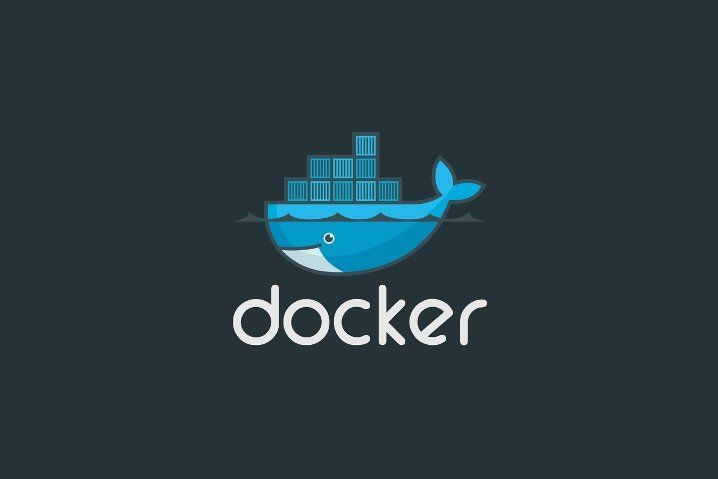Conoce cómo mejora tu Wi-Fi la función WDS

Tener una buena cobertura inalámbrica es importante hoy en día. Entran en juego diferentes factores y hay algunas características que vienen integradas con el router que pueden ayudar a que sea mejor. En este artículo vamos a hablar de WDS. Vamos a explicar en qué consiste y ver de qué manera puede ayudarnos. Se trata de una función que viene con muchos routers y con la que podemos mejorar la cobertura Wi-Fi. Hay que tener en cuenta que muchos dispositivos no ofrecen una buena conexión, pero el motivo es una mala configuración.
Qué es WDS
Si comenzamos a explicar qué significa WDS, podemos decir que son las siglas de Wireless Distribution System. Básicamente es la forma de conectar dos dispositivos, como pueden ser routers o puntos de acceso. Esto va a permitir un par de acciones:
- Ampliar la cobertura de un SSID emitido por un router
- Conectar dos dispositivos para interconectar diferentes subredes
No obstante, la primera opción es la que puede interesar más a los usuarios. Es la que realmente puede ayudar a que la cobertura inalámbrica mejore, lo cual nos permitirá conectarnos al Wi-Fi con menos problemas. La segunda opción no es tan interesante, ya que la interfaz inalámbrica queda reservada en su totalidad para el enlace entre los dispositivos. Esto significa que ningún cliente podría conectarse.
Si nos centramos en detalles más técnicos, esas dos opciones que mencionamos anteriormente se conocen como WDS o Repetidor Wireless y la segunda WDS-AP.
Algunos usuarios pueden confundir WDS con WPS por su similitud como siglas, pero no tienen nada que ver. WPS lo que hace es permitir gestionar las redes inalámbricas de una forma sencilla, sin tener que recurrir a las claves que pueden ser largas y difíciles. Es lo que tienen muchos repetidores inalámbricos, por ejemplo.
Para qué sirve WDS
Después de explicar qué significa realmente WDS, vamos a hablar de cuál es su función real. Hay que indicar que puede funcionar de diferentes formas, como vamos a ver. Esto nos ayudará también a comprender mejor en qué consiste esta función que aparece en muchos routers.
Una de las funciones es actuar como punto de acceso para que se conecten clientes. Esto permitirá que podamos conectar más dispositivos y aprovechar la red inalámbrica.
Otra función es la de actuar como “puente”, dedicado 100% a ello y no disponible para que puedan conectarse otros equipos al mismo tiempo.
La tercera es como funcionamiento dual, que básicamente significa que va a actuar como un punto de acceso para clientes y un puente para conectar otro dispositivo.
En este último caso, la finalidad realmente es la de crear una red inalámbrica para que los routers y puntos de acceso puedan conectarse entre sí de forma inalámbrica y permitir la conexión de clientes a través de la interfaz inalámbrica o bien puertos de red.
Cómo ver la opción de WDS en el router
Hay que indicar que cada router o punto de acceso es distinto, y en muchos casos el menú puede ser muy diferente. No obstante, podemos indicar algunos puntos básicos que suelen ser comunes en la mayoría de casos para encontrar la opción de WDS en el router.
En el caso del router HGU, que suele ofrecer Movistar al contratar fibra óptica, hay que entrar mediante la puerta de enlace predeterminada, ponemos el usuario y vamos a Configuración avanzada. Una vez allí hay que pinchar en Wireless y en Wireless Bridge.
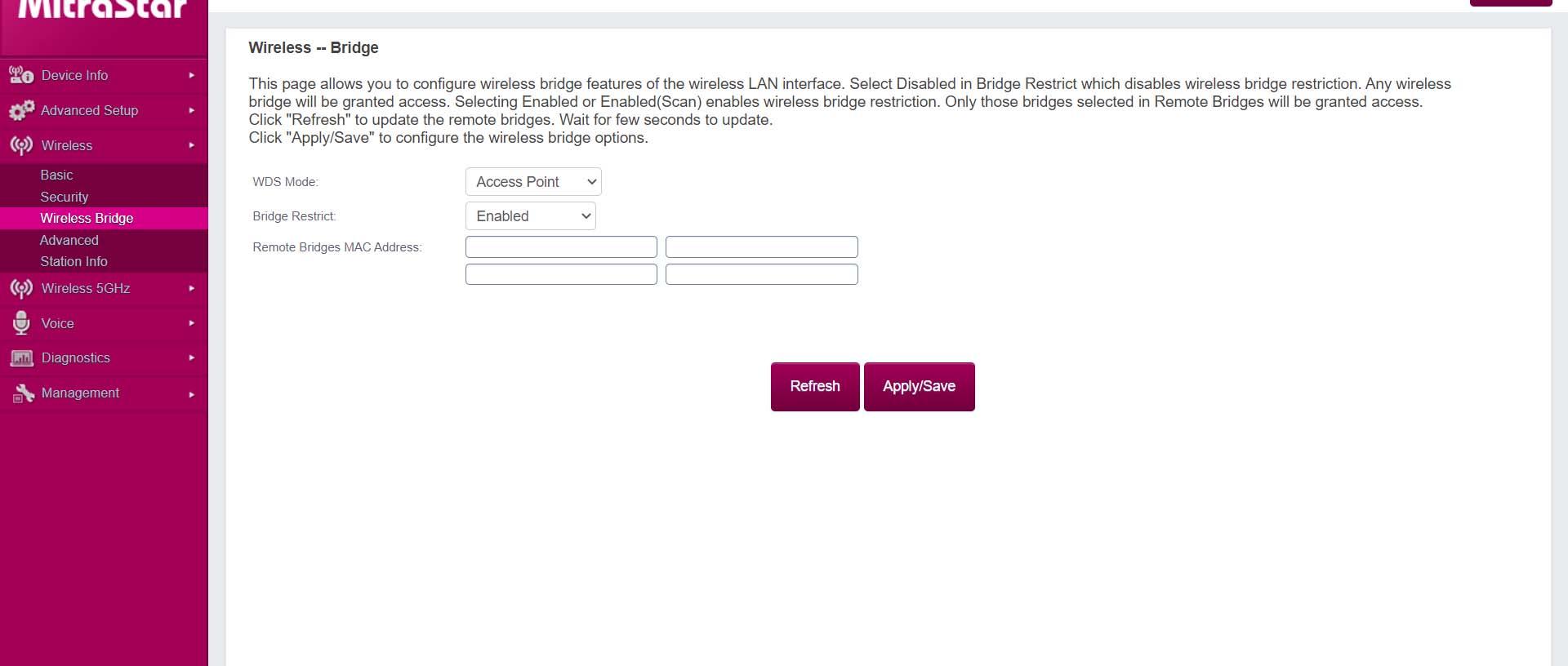
Si no sabemos cuál es la puerta de enlace predeterminada, que suele ser 192.168.1.1, podemos averiguarla fácilmente. Para ello hay que ir a Inicio, entramos en el Símbolo del sistema y ejecutamos el comando ipconfig. Nos ofrece una serie de datos, entre los que está la puerta de enlace predeterminada.

Otro caso que hemos probado es el del router Observa. En esta ocasión tenemos que ir a Advanced, dentro del menú, y posteriormente pinchar en el apartado Wireless. Allí, una de las opciones que veremos es la de WDS Settings. Tenemos que pinchar en ese botón.
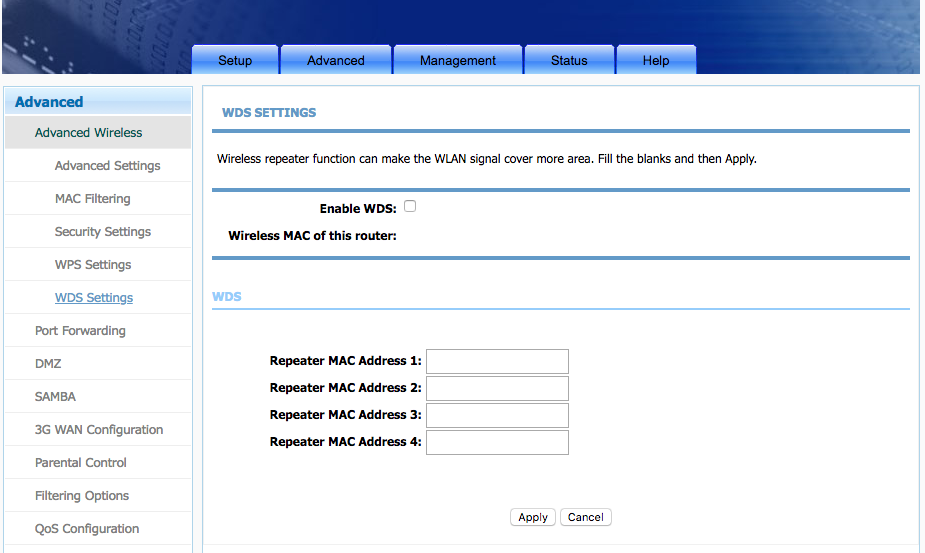
Si en tu router o punto de acceso no es igual, generalmente estará en algún apartado dentro de Wi-Fi o Wireless. Normalmente en la sección de configuración avanzada.
Puntos positivos y negativos de WDS
Como suele ocurrir en la mayoría de casos, existen tanto puntos positivos como negativos. Conviene conocerlos para saber si realmente es lo que esperamos y puede ayudar o no a mejorar nuestra conexión inalámbrica y tener mejor velocidad de Internet al conectar equipos.
Ventajas de WDS
Si nos centramos en las ventajas de WDS, una de ellas es el tratamiento de los paquetes. Esta función va a mantener la dirección MAC original de los paquetes.
Otra ventaja, quizás la que más interesará a los usuarios domésticos, es que van a poder mejorar la cobertura Wi-Fi en su hogar de una forma relativamente sencilla. Esto permitirá que tengamos acceso a la red inalámbrica desde otros rincones de la vivienda donde antes no teníamos acceso o llegaba peor.
Desventajas
Pero no todo es positivo. De hecho cuenta con puntos negativos importantes. Uno de ellos es que vamos a necesitar dos dispositivos compatibles para poder utilizarlo. De hecho, para que funcione correctamente van a tener que ser dispositivos del mismo fabricante. No existe un estándar que sirva para todos.
Otra desventaja es que el rendimiento inalámbrico se reduce a la mitad con cada salto. Si por ejemplo conectamos tres routers utilizando WDS, la pérdida del tercero respecto al primero será del 50%.
Cómo configurar dos equipos con WDS
Llegado a este punto toca explicar qué es lo que hay que hacer para configurar dos equipos con WDS. Lo primero, como ya hemos mencionado, es que deben ser dos dispositivos compatibles y que por supuesto tengan WDS. Básicamente debemos comprobar que en el menú cuenten con esta opción.
También debemos tener en cuenta que los routers o puntos de acceso deben estar conectados al mismo canal. Esto permitirá que el funcionamiento sea óptimo y que no surjan problemas de incompatibilidad.
Según la seguridad configurada en los dispositivos, vamos a tener que configurarlo de una forma u otra. En el caso del router Observa, que vimos antes en la captura, vamos a tener que poner la dirección MAC del otro dispositivo que se vaya a utilizar para repetir la señal. También tendremos que poner la contraseña que corresponde con ese SSID.
Además, para configurarlo correctamente y evitar problemas, debemos modificar la dirección de uno de ellos. Lo normal es que la dirección sea 192.168.1.1, por lo que en uno de los dos tendremos que poner otra. También conviene desactivar DHCP en el que se va a conectar al otro.
El artículo Conoce cómo mejora tu Wi-Fi la función WDS se publicó en RedesZone.
Powered by WPeMatico